
ეს პროგრამა გამოასწორებს კომპიუტერის ჩვეულებრივ შეცდომებს, დაგიცავთ ფაილების დაკარგვისგან, მავნე პროგრამებისგან, აპარატურის უკმარისობისგან და მაქსიმალურად შესრულდება თქვენი კომპიუტერი შეასწორეთ კომპიუტერის პრობლემები და ამოიღეთ ვირუსები ახლა 3 მარტივ ეტაპზე:
- ჩამოტვირთეთ Restoro PC Repair Tool რომელსაც გააჩნია დაპატენტებული ტექნოლოგიები (პატენტი ხელმისაწვდომია) აქ).
- დააჭირეთ დაიწყეთ სკანირება Windows– ის პრობლემების მოსაძებნად, რომლებიც შეიძლება კომპიუტერში პრობლემებს იწვევს.
- დააჭირეთ შეკეთება ყველა თქვენი კომპიუტერის უსაფრთხოებასა და მუშაობაზე გავლენის მოსაგვარებლად
- Restoro გადმოწერილია 0 მკითხველი ამ თვეში.
მომხმარებელთა დიდ ნაწილს კომპიუტერში ჩაკეტვა უჩვენებს შეტყობინების ჩვენებას ქსელის მოთხოვნების შემოწმება როდესაც ცდილობენ დაუკავშირდეთ მათ Wi-Fi ქსელს.
ეს არის პრობლემა, რომელიც გამოწვეულია თქვენს PC- ზე დაინსტალირებული გაუმართავი ან განახლებული ქსელის დრაივერებით. ეს კორუფცია შეიძლება ასევე მოხდეს Windows განახლების გამოყენების შემდეგ.
ამან შეიძლება ბევრი საკითხი გამოიწვიოს, განსაკუთრებით იმ შემთხვევაში, თუ ინტერნეტის ქსელთან დაკავშირებას ცდილობთ. თქვენს ონლაინ მონაცემებზე წვდომა არ შეიძლება შექმნას მრავალი საკითხი და ეს შეიძლება ძალიან იმედგაცრუებული იყოს.
ამ მიზეზების გამო, ამ სახელმძღვანელოში შეისწავლით რამდენიმე საუკეთესო მეთოდს, რომელიც გამოიყენება ამ სიტუაციაში. გთხოვთ, ყურადღებით მიჰყვეთ ამ სიაში მოცემულ ნაბიჯებს, რათა თავიდან აიცილოთ სხვა პრობლემები.
როგორ შემიძლია დავაფიქსირო ქსელის მოთხოვნების შემოწმების შეცდომის შეტყობინება?
1. გაუშვით ქსელის ადაპტერის პრობლემების გადაჭრა
- დაჭერა Win + X კლავიშების ღილაკები -> აირჩიეთ პარამეტრები მენიუდან.
- Აირჩიე ქსელი და ინტერნეტი ვარიანტი -> აირჩიეთ სტატუსი ჩანართი
- C განყოფილების ქვეშგათიშეთ თქვენი ქსელის პარამეტრები -> დააჭირეთ ქსელის პრობლემების გადაჭრა.
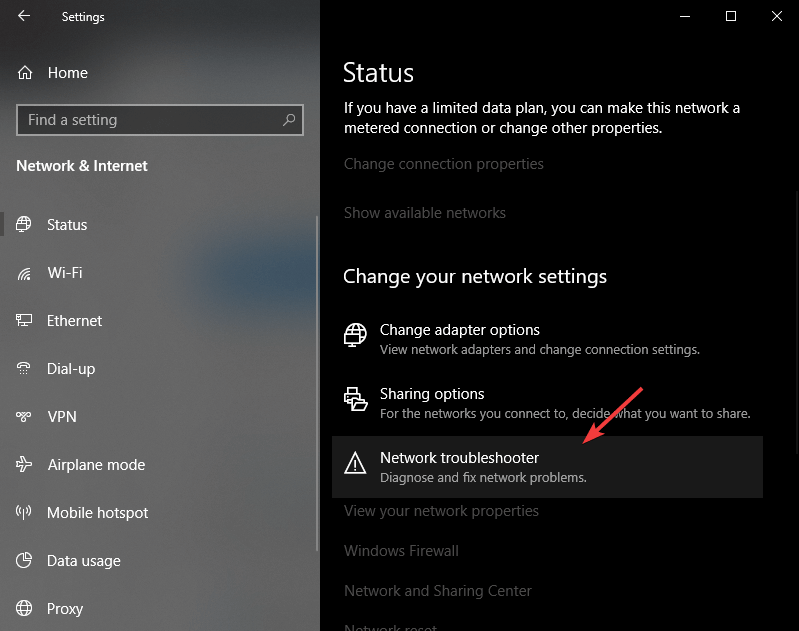
- მიჰყევით ეკრანზე მითითებულ ინსტრუქციებს და შეამოწმეთ, ამ პრობლემით მოგვარდება თუ არა ეს მეთოდი.
2. განაახლეთ თქვენი ქსელის ადაპტერის დრაივერი
- დაჭერა Win Key + X კლავიშების ღილაკები -> აირჩიეთ Მოწყობილობის მენეჯერი.
- ქსელის ადაპტერების შესვლის გაფართოება -> ქსელის ადაპტერის განთავსება.
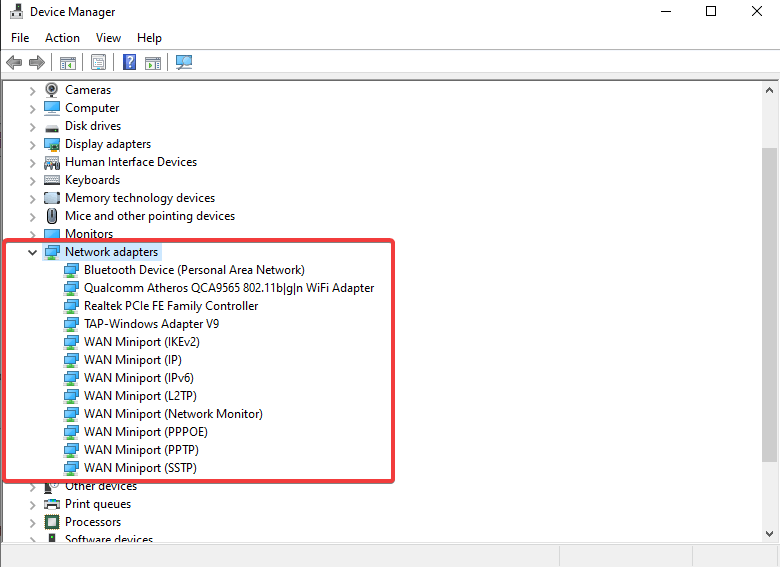
- დააწკაპუნეთ მასზე -> აირჩიეთ განაახლეთ მძღოლი -> დააჭირეთ ავტომატურად მოძებნეთ განახლებული დრაივერის პროგრამული უზრუნველყოფა.
- მიყევით ეკრანზე მითითებებს, რომ დაასრულოთ თქვენი ახალი დრაივერის ინსტალაცია.
გჭირდებათ თქვენი სახლის ქსელის დაცვა? სცადეთ ამ შესანიშნავი firewall მოწყობილობებიდან ერთი!
3. დროებით გააქტიურეთ თქვენი ანტივირუსული და firewall დაცვა
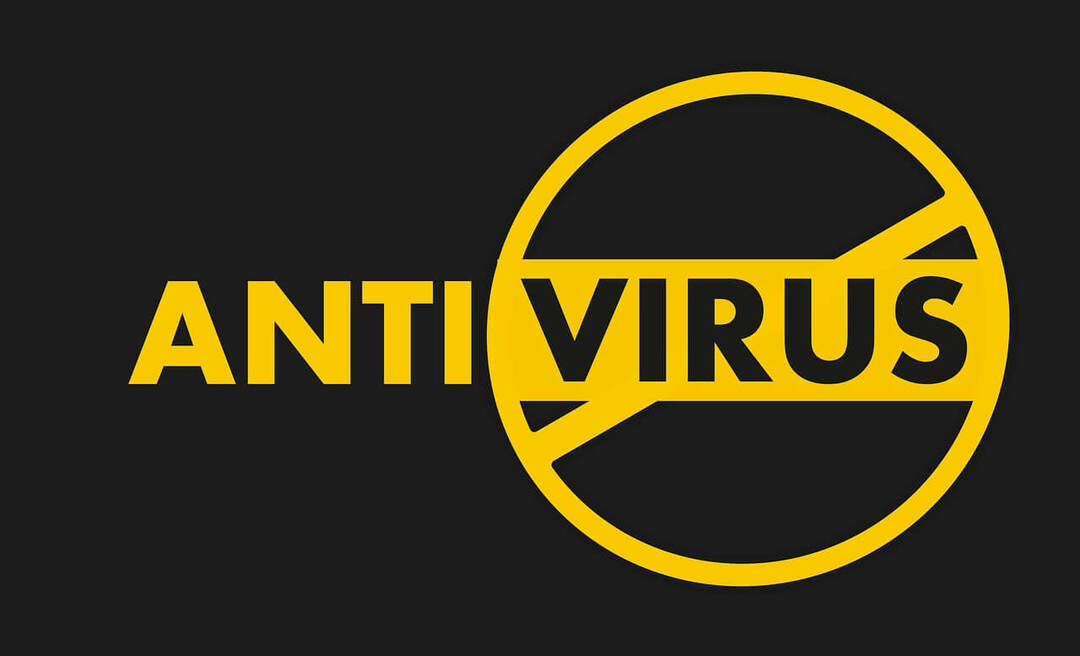
- თქვენი პირადი უსაფრთხოების დაყენებიდან გამომდინარე, თქვენი მეთოდის გადადგმა განსხვავდება.
- თქვენ გჭირდებათ ქსელის გააქტიურება და ანტივირუსული დაცვა, რათა თავიდან აიცილოთ კონფლიქტები.
- ამის გაკეთების შემდეგ, შეეცადეთ ნახოთ, შეგიძლიათ თუ არა ჩვეულებრივ დაუკავშირდეთ თქვენს ქსელს. თუ ჯერ კიდევ არ შეგიძლიათ ამის გაკეთება, მიჰყევით შემდეგ მეთოდს.
4. გაუშვით ქსელის ბრძანებები PowerShell- ის (Admin) შიგნით
- დაჭერა Win + X კლავიშების ღილაკები -> აირჩიეთ PowerShell (ადმინ).
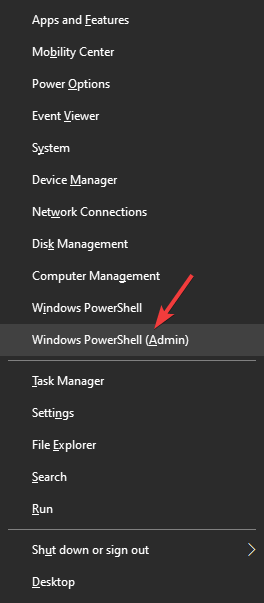
- PowerShell ფანჯრის შიგნით - გაუშვით ეს ბრძანებები და დააჭირეთ ღილაკს შედი თითოეული მათგანის შემდეგ:
- netsh ვინდოკის გადატვირთვა
- netsh int ip გადატვირთვა
- ipconfig / გამოცემა
- ipconfig / განახლება
- ipconfig / flushdns
- ყველა ამ ბრძანების შესრულების შემდეგ -> დახურვა PowerShell და ისევ სცადეთ ქსელთან დაკავშირება.
დღევანდელ სტატიაში შევისწავლეთ საუკეთესო მეთოდები მოთხოვნების შემოწმება პრობლემა Wi-Fi ქსელთან დაკავშირებისას.
გთხოვთ, შეგვატყობინოთ, დაგვეხმარა თუ არა ეს სახელმძღვანელო ქვემოთ მოცემული კომენტარის განყოფილების გამოყენებით.
წაიკითხე ასევე:
- Windows არ აქვს ამ მოწყობილობის ქსელის პროფილი [TECHNICIAN FIX]
- როგორ გამოვასწოროთ თქვენი ქსელი, არის Xbox One- ზე პორტის შეზღუდული NAT შეცდომის უკან
- როგორ ჩამოტვირთოთ Microsoft Hosted Network ვირტუალური ადაპტერის დრაივერი
 კიდევ გაქვთ პრობლემები?შეასწორეთ ისინი ამ ინსტრუმენტის საშუალებით:
კიდევ გაქვთ პრობლემები?შეასწორეთ ისინი ამ ინსტრუმენტის საშუალებით:
- ჩამოტვირთეთ ეს PC სარემონტო ინსტრუმენტი TrustPilot.com– ზე შესანიშნავია (ჩამოტვირთვა იწყება ამ გვერდზე).
- დააჭირეთ დაიწყეთ სკანირება Windows– ის პრობლემების მოსაძებნად, რომლებიც შეიძლება კომპიუტერში პრობლემებს იწვევს.
- დააჭირეთ შეკეთება ყველა დაპატენტებულ ტექნოლოგიებთან დაკავშირებული პრობლემების გადასაჭრელად (ექსკლუზიური ფასდაკლება ჩვენი მკითხველისთვის).
Restoro გადმოწერილია 0 მკითხველი ამ თვეში.
![სისტემის გამოსასწორებლად საჭიროა SMB2 ან უფრო მაღალი შეცდომა [QUICK FIX]](/f/06672630bcec611840c5677070dd5b2a.jpg?width=300&height=460)
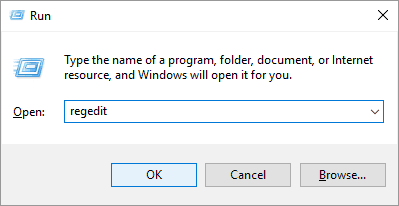
![ორთქლის კლიენტი ხაზგარეშე რეჟიმში მიდის შემთხვევით [STEP-BY-STEP GUIDE]](/f/911ac72f8d3bc724d937c9bfa762411c.jpg?width=300&height=460)